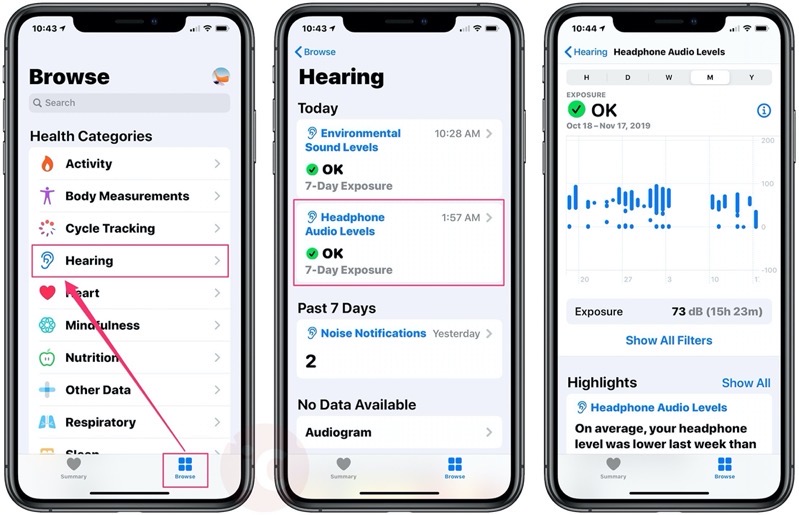
iOS 13 inclui rastreamento dos níveis de áudio para o seu ambiente, possível através de watchOS 6 e o aplicativo de ruído no Apple Watch. Mas há também um metro de decibel embutido quando você está conectado aos AirPods da Apple ou bate fones de ouvido (com chip W1/H1), para acompanhar os níveis de áudio de seus hábitos de escuta.
dentro do aplicativo de Saúde no iPhone, você pode dirigir — se para a seção de audição e ‘níveis de áudio Para audio de Audio’ para “ver os níveis de áudio a partir de auscultadores que você usa, com os níveis de decibel categorizados em duas faixas-OK ou alto.”
Apple says ” Measurements are more accurate from AirPods than from headphones connected by wire. As medições para fones de ouvido com fio são estimadas com base no volume do seu iPhone.”
de acordo com a Apple, os dados mostram que os sons são ” geralmente considerados altos quando têm mais de 80 decibéis.”Ao ouvir os níveis de áudio sobre isso de forma consistente, você pode danificar permanentemente a sua audição ao longo do tempo.a exposição repetida a longo prazo a sons altos pode causar danos permanentes. Considere baixar o volume ao ouvir áudio através de seus fones de ouvido. Níveis de som tão baixos quanto 74 dB podem ser considerados altos se você estiver exposto por uma longa duração”, explica a Apple.
abaixo estão os limites de exposição compartilhados pela Apple, com dados retirados das recomendações da Organização Mundial de saúde:
Apple audio level section rastreia sua exposição e pode detalhar os destaques com base na escuta semanal com seus aeroportos, por exemplo. Você também pode ver os dados em um gráfico baseado no uso horário, diário, semanal, mensal e anual.
rastrear outros fones de ouvido não-Apple, permitindo esta configuração em iPhone
e sobre rastreamento de níveis de áudio de outros fones de ouvido? Ainda é possível, mas você precisa permitir uma configuração de Privacidade. No seu iPhone, vá para:
- Configurações > Privacidade > Saúde > Fone de ouvido Níveis de Áudio > Incluir Outros Fones de ouvido > NO
a Apple diz que com esta opção habilitada, o aplicativo de Saúde pode “estimativa de níveis de áudio para dispositivos onde o verdadeiro nível de som não pode ser determinada. Estas estimativas são baseadas no nível de volume do seu iPhone.”
Se você frequentemente ouve música ou consome mídia com fones de ouvido, este recurso pode proteger a sua audição, especialmente se você ou seus filhos estão usando AirPods.